<本ページはプロモーションが含まれています>
こんにちはgakuです。
今回はNotionのショートカットについて紹介します。
・Notionをより効率的に使いたい
・覚えた方がいいショートカットを知りたい
という方の参考になればと思います。
ショートカットを覚えることで、入力が速くなるだけではなく、見やすいノートを簡単に作れるようになります。
今回は使い始めの方向けのショートカットを24個紹介します。
まずこれだけを覚えて、Notionに慣れることから初めてみましょう。
私はブログ原稿をNotionで書いてます。
NotionはHP作成と同じ感覚で入力することができ、写真の挿入・移動も簡単なため、作業がとても捗ります。
私の場合、完成の90%をNotionで作成して、残りはWordPressで装飾しています。
⒈Notionでのショートカットの役割
Notionはショートカットだけでなく、マークダウンを使うこともできます。(今回は全てショートカットと表記しています)。
そのため、装飾や線を引くことが簡単に行えます。
もちろん、一般的なショートカットも使うことができます。
それにプラスして、今回紹介するショートカットを覚えるだけで、Notionの使い勝手が格段に上がります。
⒉よく使うショートカット 一覧
よく使うショートカットを紹介します。
画像をNotionなどに貼り付けて、メモとしてご活用ください。
Windowsをお使いの方は、「command」を「ctrl」で読み替えてご使用ください。
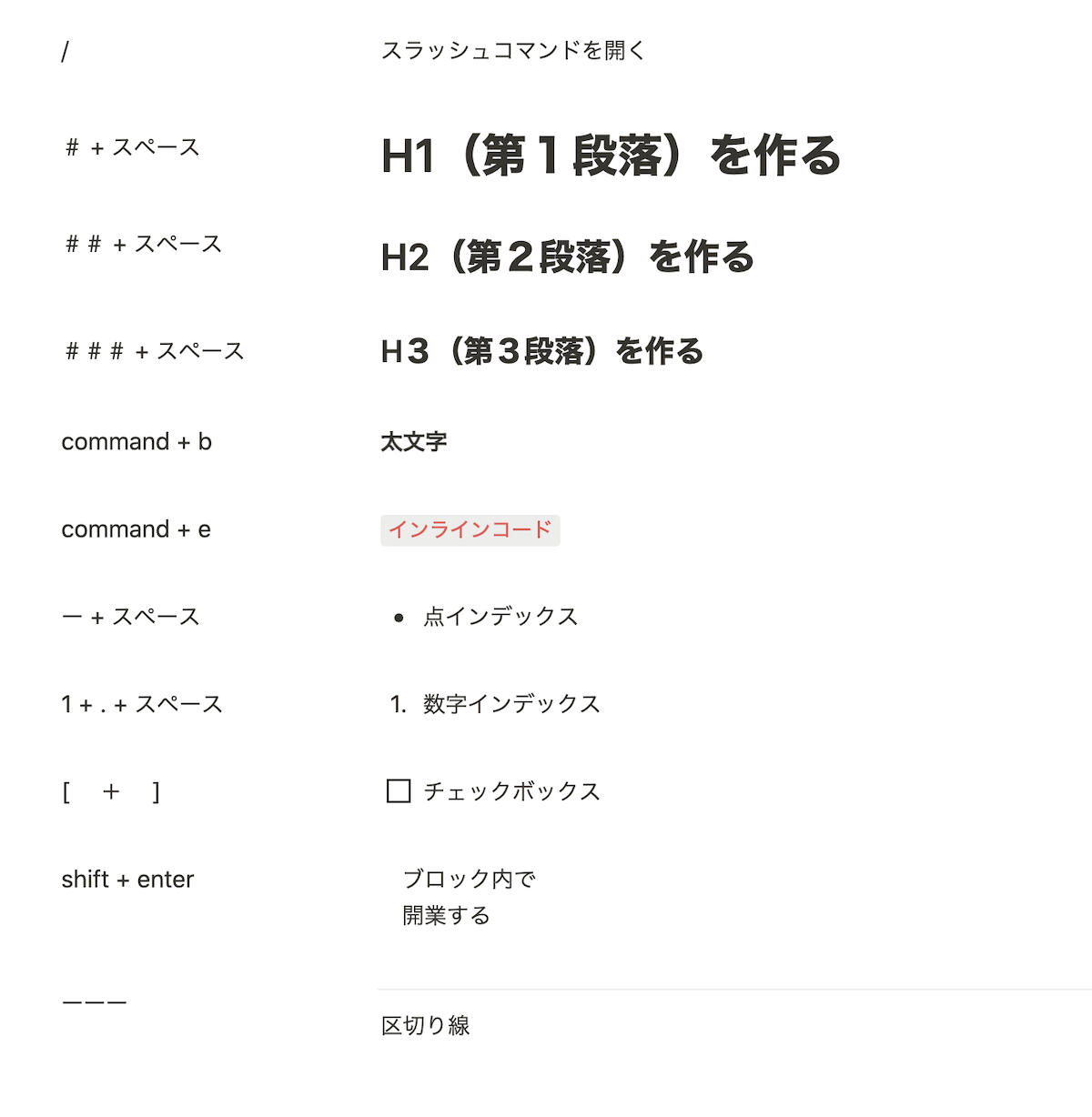
スラッシュコマンド 「 / 」
/ を入力することで様々なブロックタイプの設定が行えます。
予測候補が出るので全てのコードを入力する必要はありません。
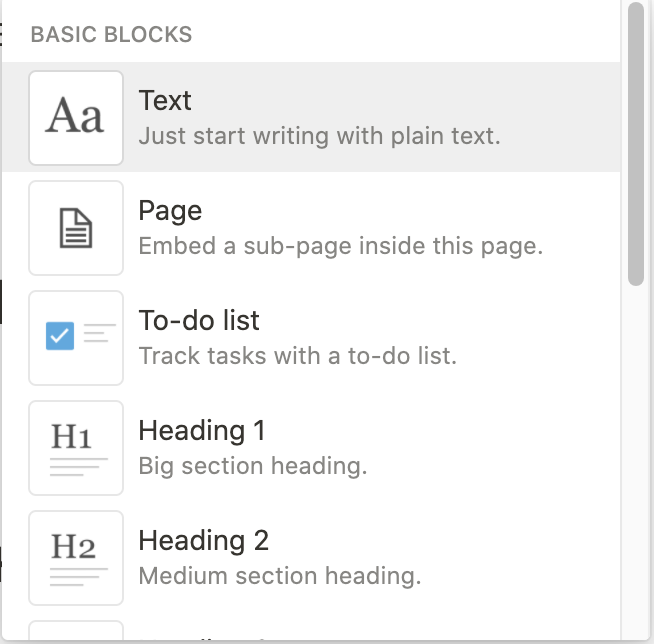 使い方
使い方
① /text と入力する
② マウスでクリックするか、Enterを押すとテキストブロックが開く
/text : テキスト
/page : 新しいページ
/bullet : 箇条書き
/image : 画像のアップロード埋め込み
見出しコマンド 「 # 」
見出し(Heading)を作成することができます。
#の数が多くなると 文字が小さくなります。
テーマごとに見出しをつけると見やすくなります。
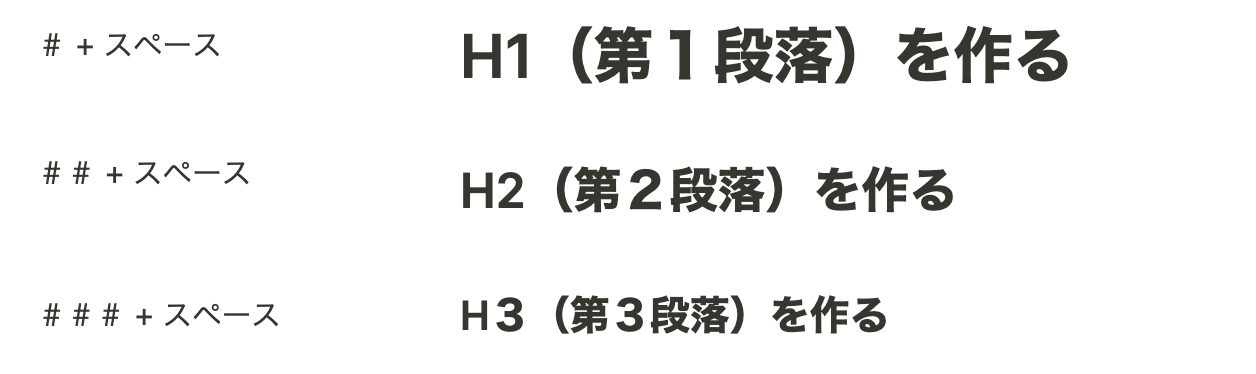
太文字 「command + b」 インラインコード 「command + e」
文字を装飾することがでます。
インラインコードは簡単に文字と色をつけれるので、キーワードなどを強調する時に使用しています。

・点インデックス 「 – + スペース」 1.数字インデックス 「1 + . + スペース」
箇条書きなどに使用するインデックスです。

□チェックボックス 「 [ + ] 」
チェックリストに使用します。チェックすると、打ち消し線が引かれます。
ブロック内で改行する 「shift + enter」
普通にEnterで改行すると、新しいブロックが作成されてしまいます。
ブロック単位での移動をしやすくするため、「shift + enter」で改行するクセをつけましょう。

区切り線 「- – -」
コンテンツの区切りとして使用できます。
視覚的に区切ることができので、見やすいノートを書くことができます。

⒊より使いこなすショートカット 一覧
よく使うショートカットと難易度は変わりません。
ぜひこの機会に覚えてしまいましょう。
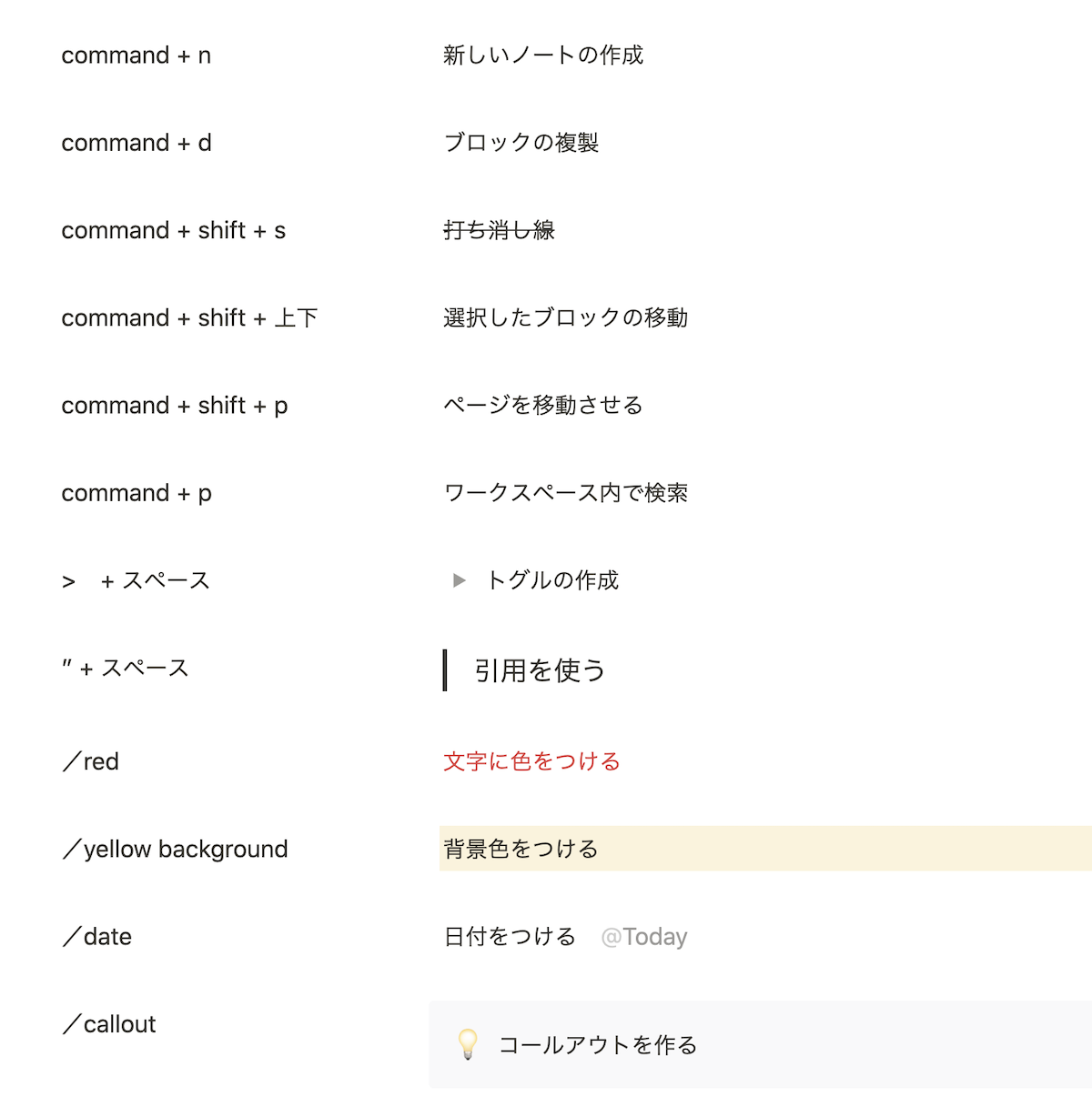
新しいノートの作成 「command + n」
新しいノートを作成します。
突然メモをしたいときなどに使ってます。
ブロックの複製 「command + d」
ブロックをコピーします。
同じ様なテキストを複製する時に使用します。

打ち消し線 「commad + shift + s」
打ち消し線を使用できます。
解除するときも同じショートカットです。

選択したブロックの移動 「command + shift + 上下」
ブロックの移動ができます。
マウスで移動するより早く移動できるので、覚えると操作が作業が早くなります。
下の例として、テーマ3を一番上に移動させます。
commandとshiftを押しながら、↑を2回押します。
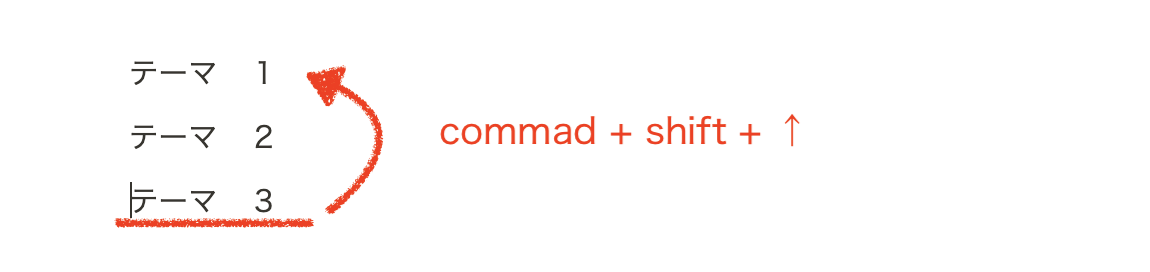
テーマ3が一番上に移動できました。
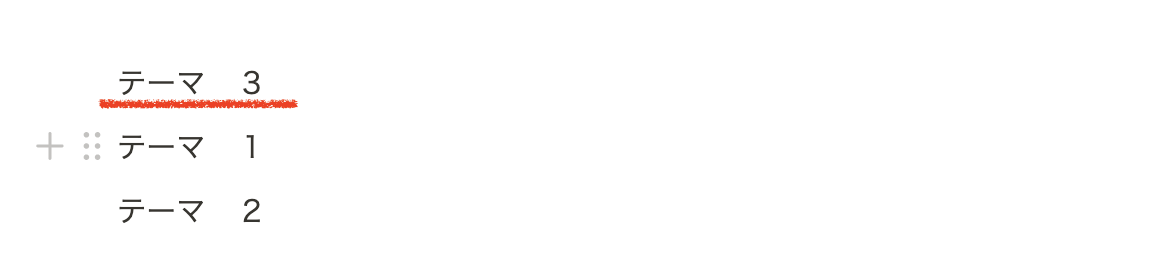
ワークスペース内で検索 「command + p」
キーワード検索を行えます。
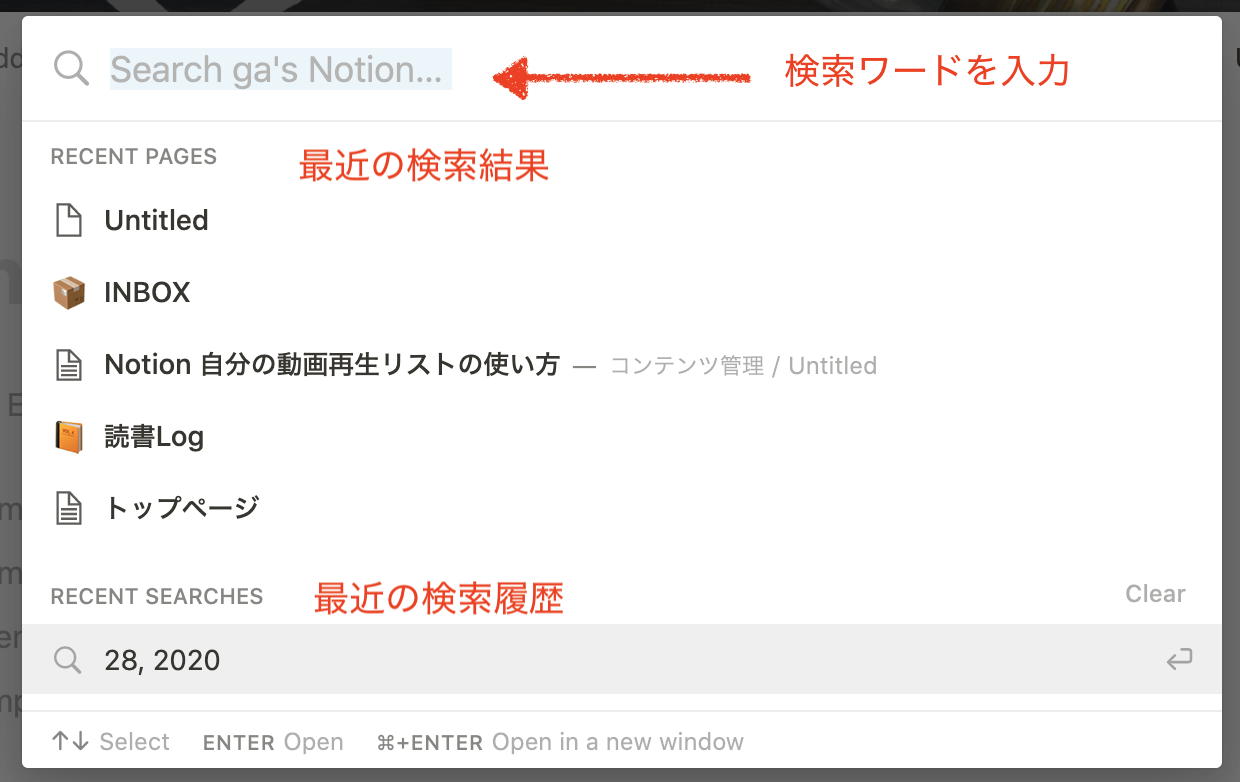
トグルの作成 「 > + スペース」
トグルを作成することができます。
データが多くなった場合、収納できるので便利です。

トグルをクリックすると、下位階層の文章を非表示にできます。
・階層を下げる:Tab
・階層を上げる:Shift +Tab
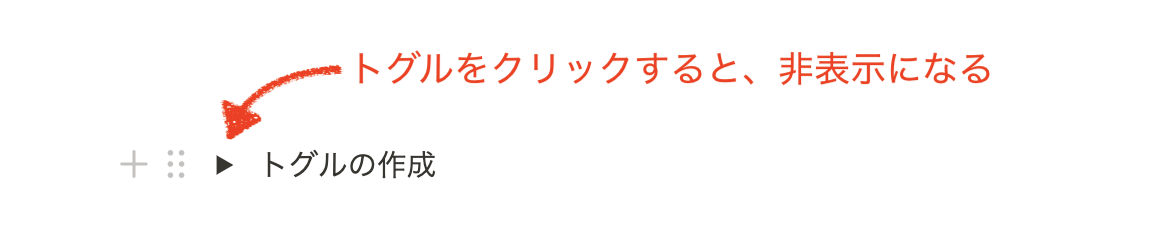
引用を使う 「 ” + スペース」
引用を使用できます。

文字に色をつける 「/ red」
文字に色をつけます。/blue青(blue)などの色も使用できます。

背景色をつける 「/yellowbackground」
文字に背景色をつけることができます。

日付をつける 「/date」
ブロック内に日付を記録することができます。
今日や明日などを指定でき、日付検索などに使用できます。

1日経つと、上の @Today の表記が @Yesterday に自動で更新されます。

コールアウトを作る 「/callout」
文字の強調やメモ書きなどに使用します。
背景色やアイコンは変更ができます。

まとめ
今回はNotionのよく使うショートカットまとめて紹介しました。
Notionは自由度が高く、使いこなせば自分だけのデータベースを作成できるのが魅力です。
本記事がみなさまのNotionライフのお役に立てればうれしいです。
最後までお読みいただきありがとうございます。
今後もNotier(ノーシャー)として、Notionの情報を発信していきます。
Notionを書籍で読みたい方はこちらをどうぞ
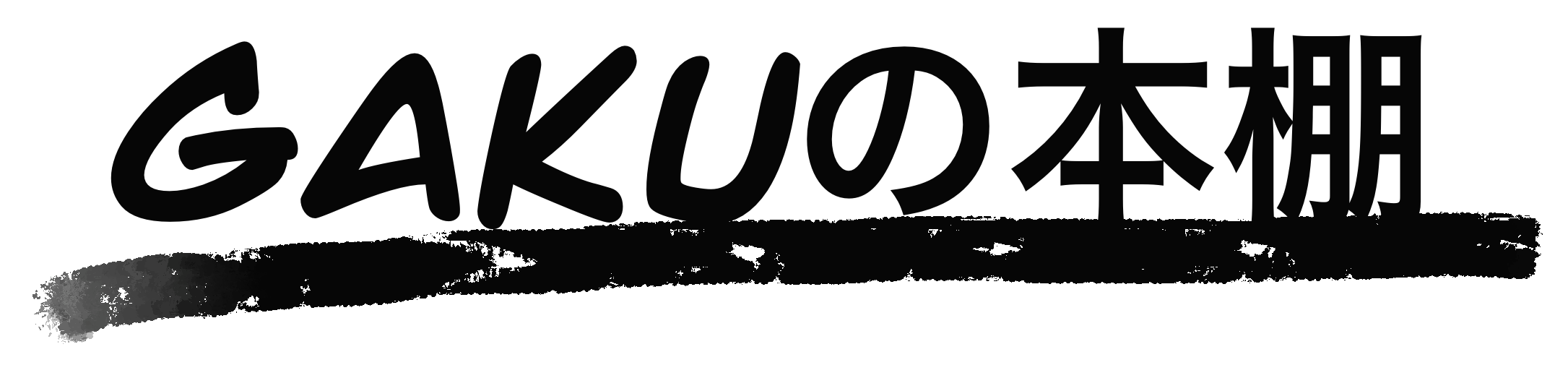







コメント